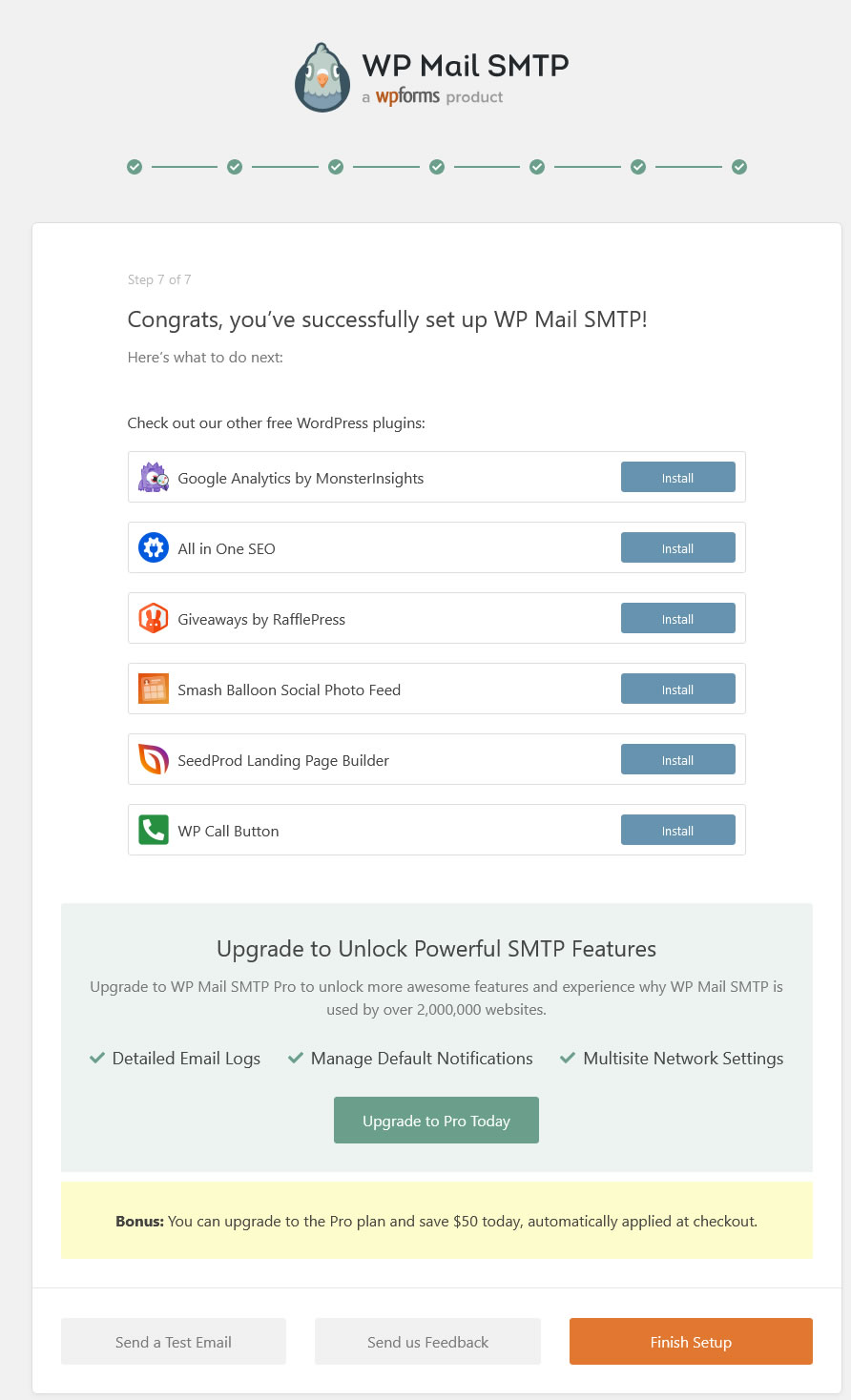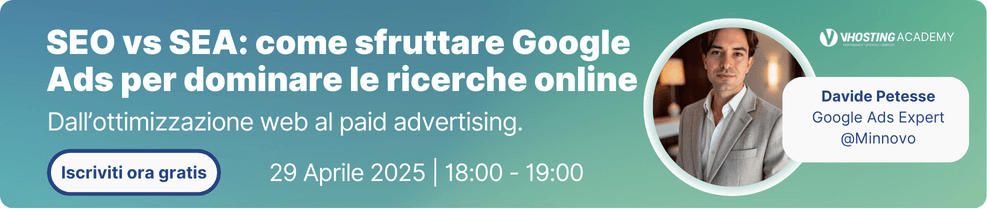Indice
WordPress è un CMS user friendly, facilissimo da utilizzare e in grado di semplificare la vita a quanti desiderano mettere online in pochi minuti un sito web, un blog o un e-commerce. L’aspetto più interessante di questo strumento consiste nella possibilità di aggiungere tutte le funzionalità di cui si ha bisogno attraverso i plugin.
Con WordPress tutti possono creare facilmente form, newsletter, spazi per i commenti e via dicendo. Queste ed altre funzioni prevedono generalmente l’invio di e-mail il cui destinatario può essere, a seconda dei casi, uno dei soggetti che si occupano del sito web, dall’amministratore al redattore, oppure un utente esterno che ha effettuato l’iscrizione al sito.
Molto spesso tutto fila liscio e non è indispensabile – seppure, come si vedrà a breve, è sempre fortemente consigliato – effettuare alcun tipo di modifica affinché il sistema invii e recapiti le e-mail ai destinatari; qualche volta però può capitare che la posta elettronica non funzioni correttamente e che le e-mail vadano perse oppure finiscano nelle cartelle antispam.
Come avviene l’invio delle mail tramite WordPress
WordPress è dotato di un sistema di invio delle e-mail già programmato e pronto all’uso, il quale, in linea teorica, non dovrebbe richiedere alcun tipo di intervento da parte dell’amministratore del sito.
Di default, l’invio viene effettuato utilizzando la funzione mail() PHP, uno dei metodi più semplici, intuitivi e veloci da utilizzare, ma anche uno dei meno sicuri. È infatti su questa funzione che i pirati informatici mettono le mani quando, dopo aver violato un sito web, inviano spam a tutti i contatti presenti nel database.
Perché WP non invia le e-mail
Se è già tutto programmato e pronto all’uso, come mai l’invio non va a buon fine? I motivi possono essere due.
Il primo, il quale è anche il più comune, riguarda la disattivazione della funzione mail() PHP da parte dell’hosting provider, il quale ricorre a questa soluzione per tutelare i propri server e garantire il corretto funzionamento dei siti web ospitati.
Quando un sito web viene violato e l’hacker invia, tramite funzione PHP, centinaia di spam e, nel peggiore dei casi, di virus, non è solo il sito incriminato a finire nelle Blacklist, ma è l’intero server, il quale, se non è dedicato, può ospitare numerosi altri siti web, blog e e-commerce. Questo comporta una penalizzazione per tutti i siti ospitati sul server e non pochi grattacapi per l’hosting provider, il quale, dopo aver risolto il problema di hackeraggio, dovrà anche richiedere la cancellazione dell’IP dalle blacklist.
Il secondo motivo che potrebbe causare il mancato invio delle email riguarda i sistemi antispam dei provider di posta elettronica, i quali molto spesso vengono impostati in modo tale da bloccare immediatamente tutte le e-mail inviate tramite PHP, senza neanche dirottarle nella cartella antispam.
Anche laddove venissero recapitate, il rischi sarebbe quello di ricevere alti punteggi spam e di subire in ogni caso delle penalizzazioni non di poco conto. In più, in caso di errori di consegna, non si riceverebbe alcun tipo di alert.
Come risolvere il problema
La soluzione, per fortuna, esiste e prende il nome di Simple Mail Transfer Protocol, comunemente noto con l’acronimo SMTP.
L’SMTP è un protocollo specifico per l’invio delle e-mail e, rispetto al metodo che sfrutta il PHP, risulta più sicuro e affidabile.
Funzione PHP e protocollo SMTP: quali sono le differenze?
Perché inviare e-mail utilizzando l’SMTP dovrebbe essere più sicuro? Che cosa differenzia i due metodi?
La funzione mail() PHP è estremamente semplice e non dispone di alcun controllo antispam, motivo per il quale risulta particolarmente soggetta agli attacchi dei pirati informatici. I parametri richiesti sono solo quattro: $destinatario, $oggetto, $messaggio e $headers. L’ultimo dei quattro parametri, il quale contiene le informazioni relative al mittente, non è indispensabile per l’invio della mail.
L’SMTP è un vero e proprio protocollo di comunicazione che non si limita a recapitare il messaggio di posta elettronica al server di destinazione, ma utilizza anche un sistema di autenticazione ed effettua dei controlli per verificare l’esistenza di mittente e destinatario. Questi aspetti evitano che le e-mail vengano segnalate come spam quando non lo sono e limitano notevolmente gli attacchi degli hacker.
Plugin SMTP per WordPress: quali sono i migliori
Chi ha un sito WordPress e decide di attivare l’invio di posta elettronica tramite SMTP, non deve fare altro che installare uno dei numerosi plugin disponibili.
La corretta configurazione del plugin scelto garantirà la riuscita dell’invio dei messaggi di posta elettronica ed eviterà che qualche importante informazione vada persa.
Tra i migliori plugin WP SMTP vi sono:
Di seguito si vedranno brevemente le caratteristiche di ognuno di essi.
Easy WP SMTP
Intuitivo e facile da impostare, anche attraverso la dashboard di WP, Easy WP SMTP è un plugin gratuito adatto sia per chi è alle prime armi e ha poca dimestichezza con la configurazione dei plugin, sia per i professionisti in cerca di uno strumento semplice e intuitivo.
Grazie alla funzione debug logging, è possibile tenere sotto controllo tutte le e-mail inviate dal sito, così da individuare immediatamente problemi di consegna o tentativi di hackeraggio.
Compatibile con i server SMTP Hotmail, Gmail e Yahoo, consente di connettere il sito WordPress con un server di posta elettronica per gestire più efficacemente le e-mail.
Per installare Easy WP SMTP è necessario andare in WP
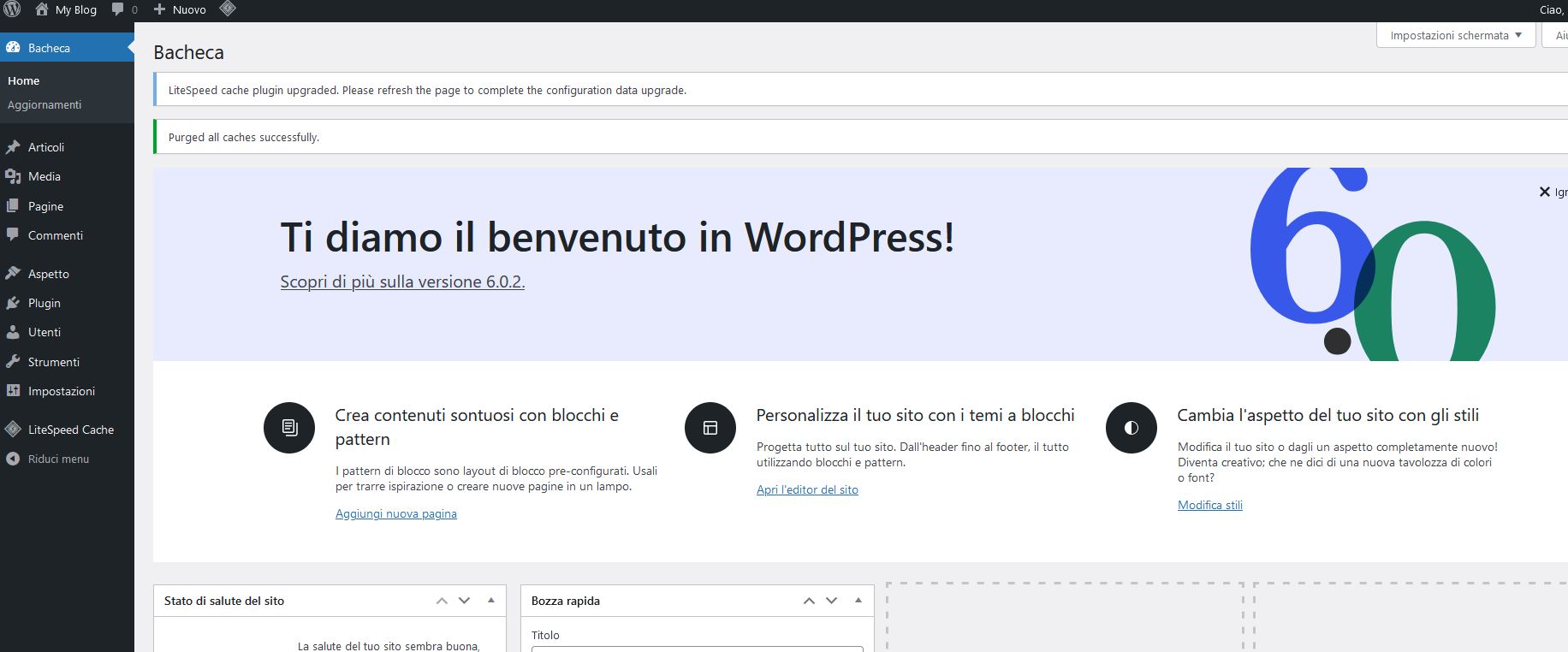
Cliccare su Plugin>Aggiungi nuovo
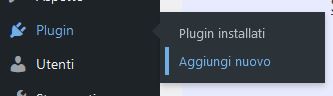
Cercare easy wp smtp
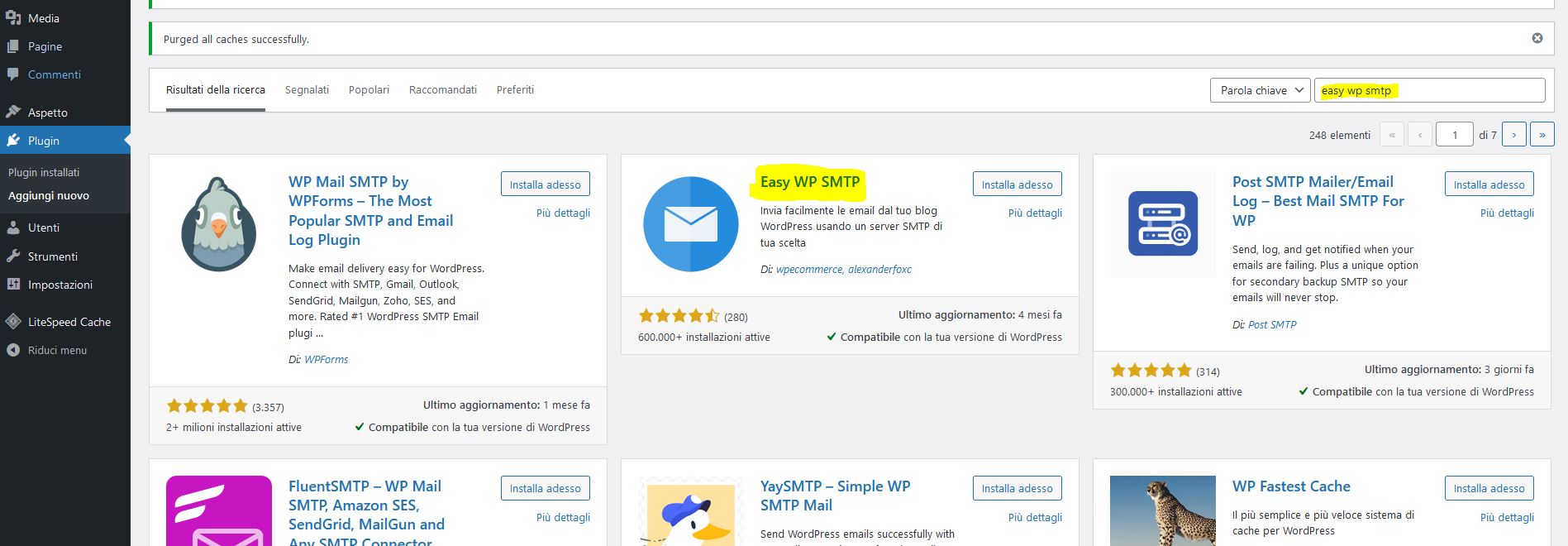
Cliccare quindi su Installa Ora e poi Attiva
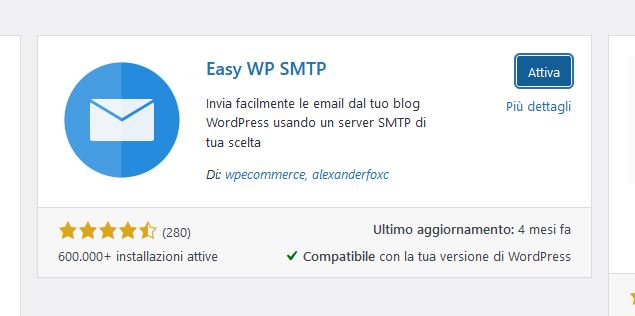
Una volta installato andare su Impostazioni>Easy WP SMTP
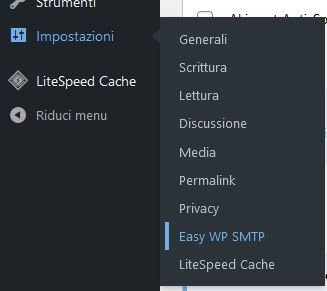
Si aprirà la pagina relativa le Impostazioni SMTP
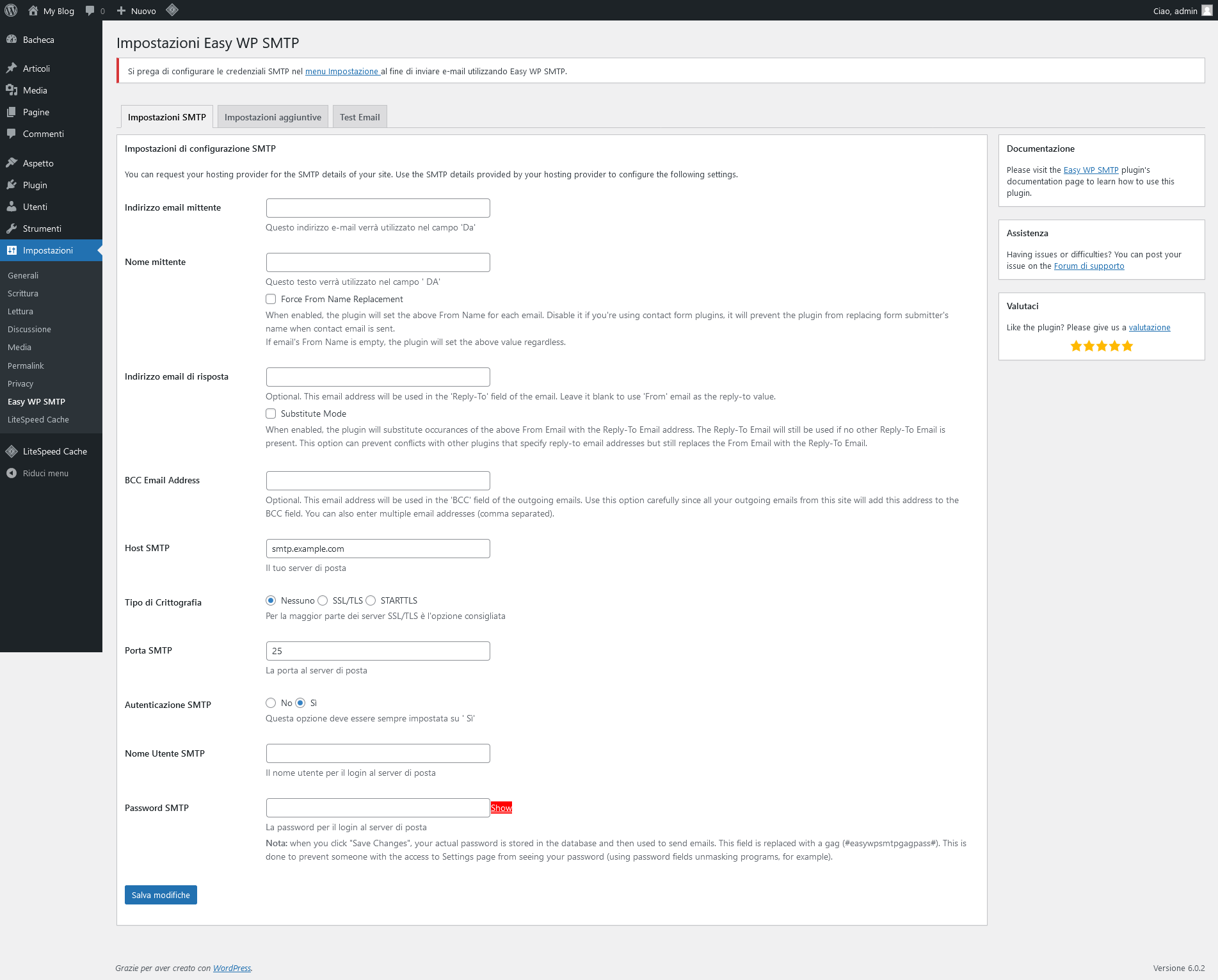
In questa schermata bisogna configurare tutti i parametri necessari per l’invio. Ad esempio la mail, il nome che deve comparire
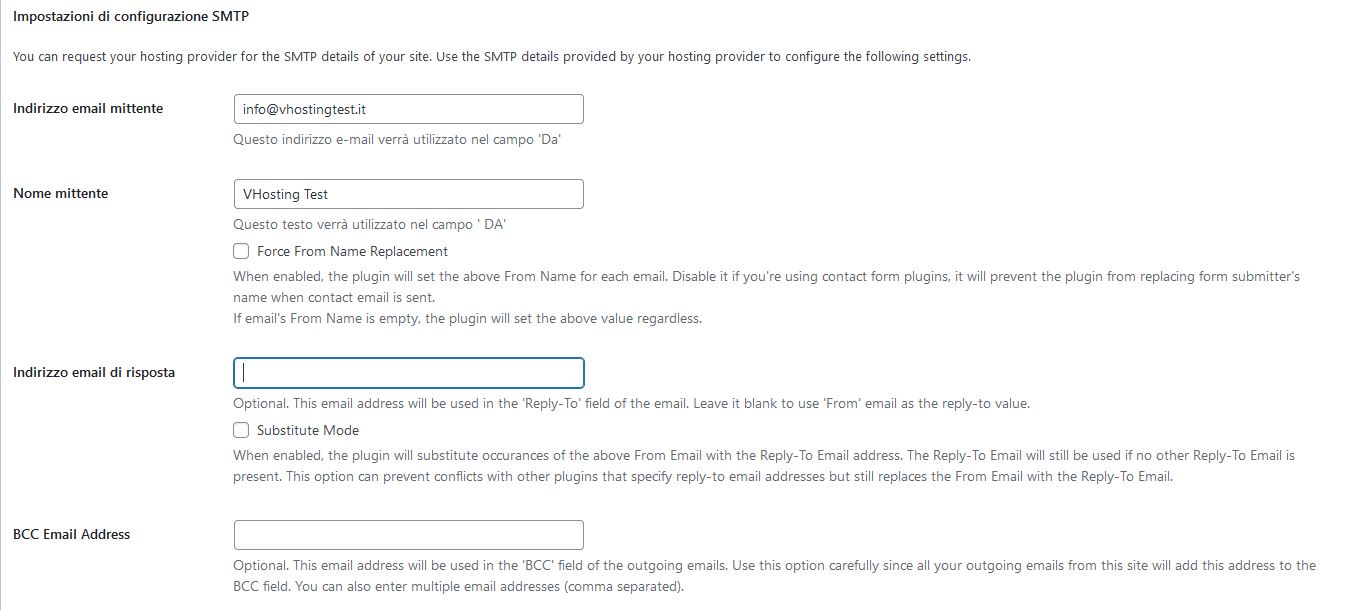
e i riferimenti del server SMTP con i suoi parametri, inclusa mail e password
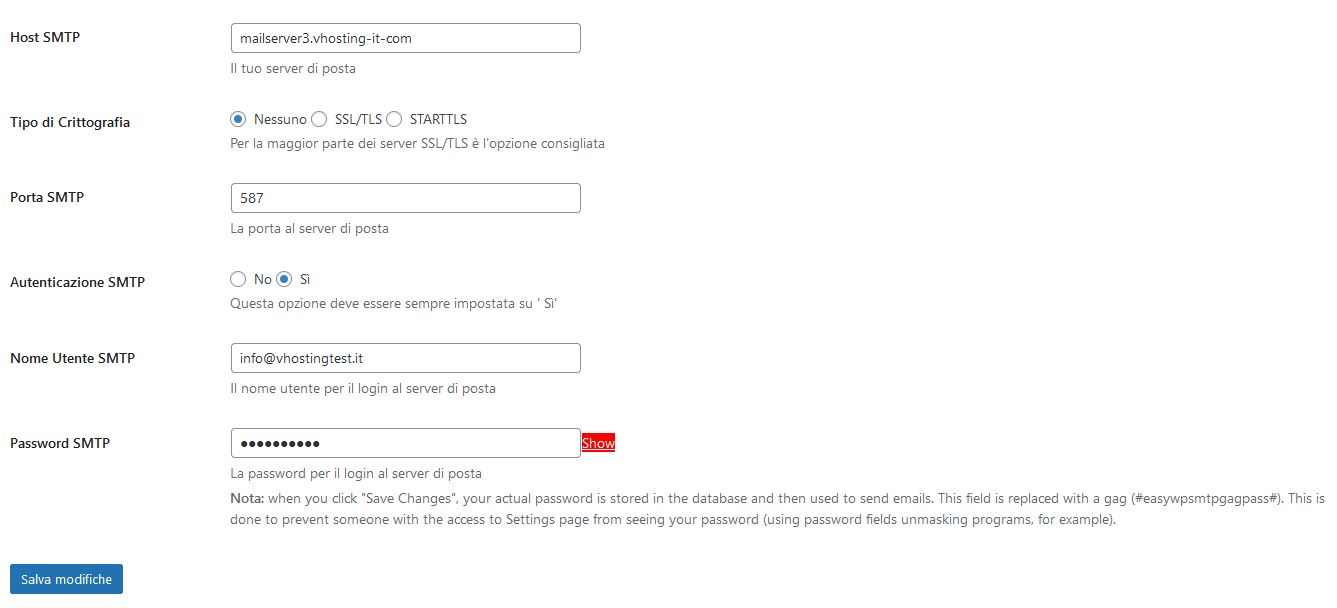
Nel tab Impostazioni aggiuntive sono presenti alcune funzionalità, non necessarie, che possono essere configurate. Sono presenti anche le impostazioni di import/export delle impostazioni.
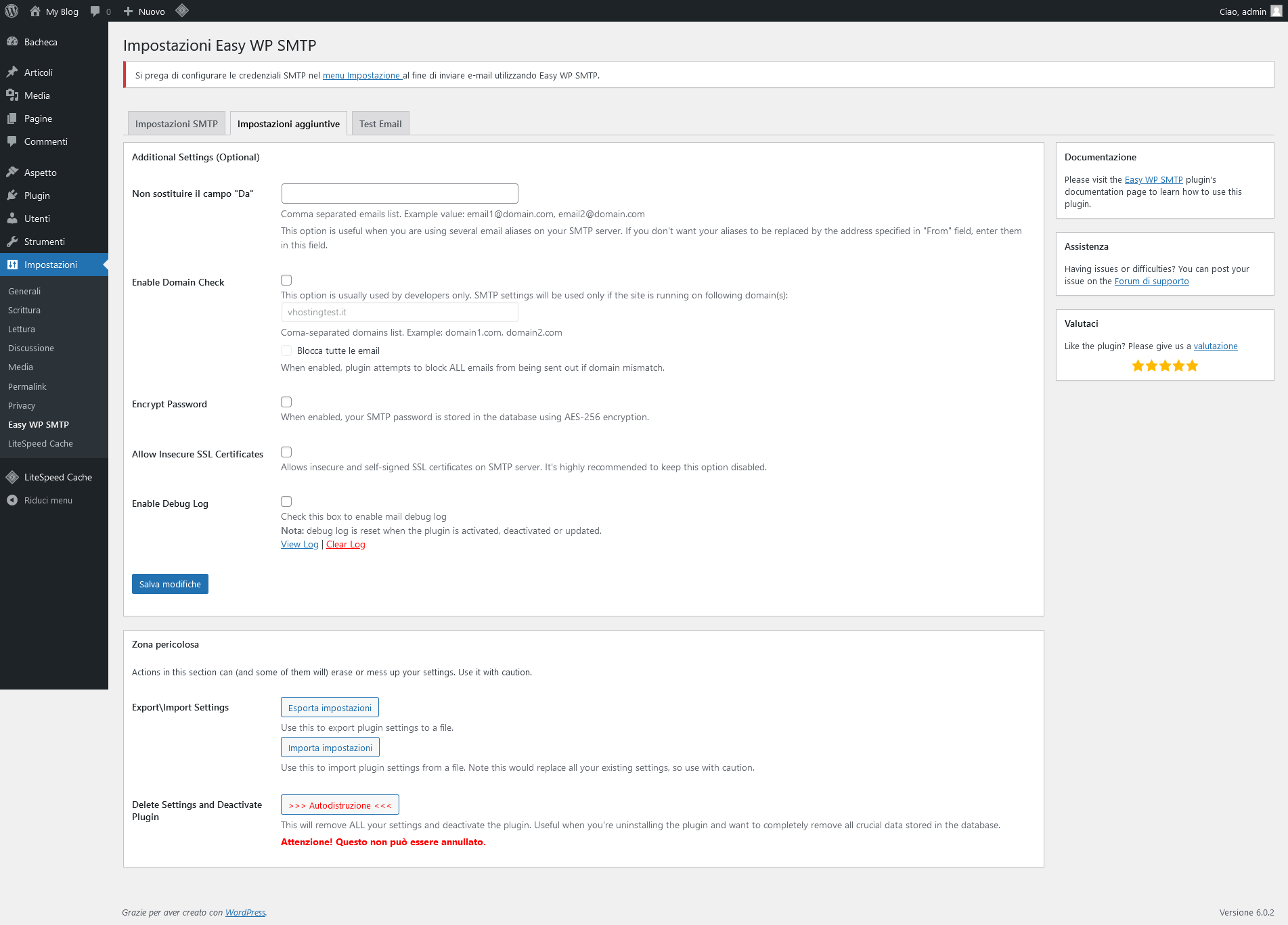
Nell’ultimo tab è possibile effettuare il Test email per l’invio, per verificare che i parametri siano corretti
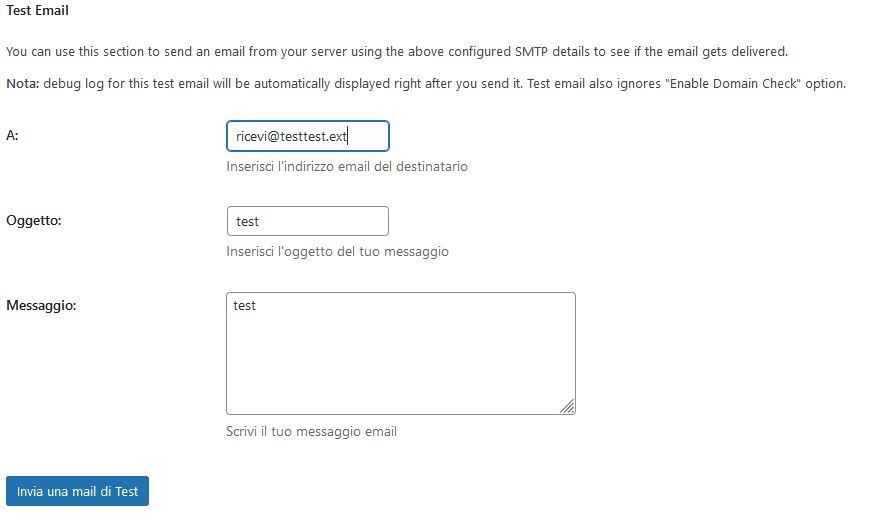
Se sono corretti la mail viene inviata correttamente e viene restituito il messaggio di OK.
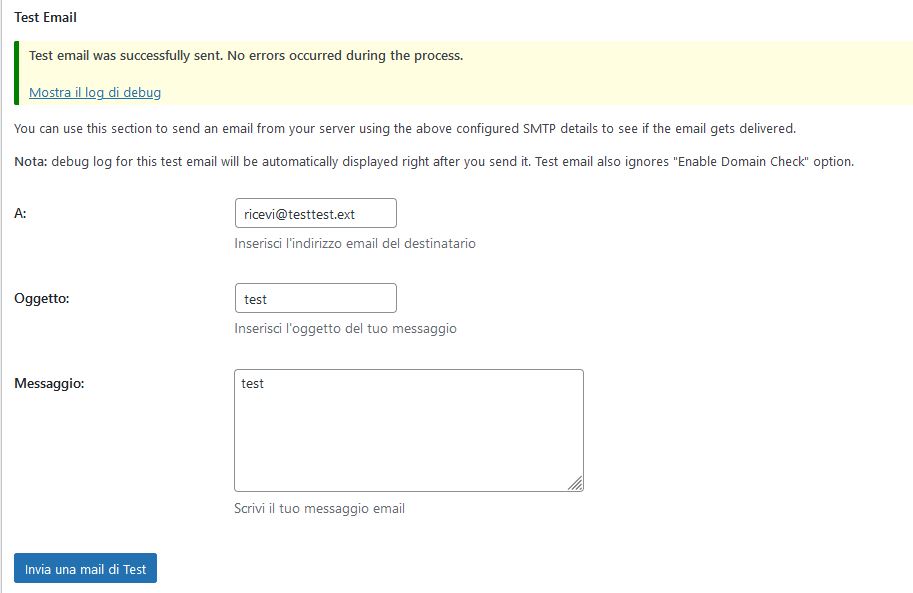
Post SMTP Mailer/Email log
Anche questo plugin è facilissimo da utilizzare e rende sicura la consegna dei messaggi di posta elettronica; non per nulla è già stato scelto da migliaia di utenti. Per effettuare la configurazione è sufficiente seguire la procedura guidata.
Grazie alla scansione del server SMTP, alla presenza di registri mail avanzati, i quali consentono di rilevare eventuali problemi, e agli elevati standard di sicurezza, garantisce prestazioni eccellenti.
Per installare Post SMTP è necessario andare in WP
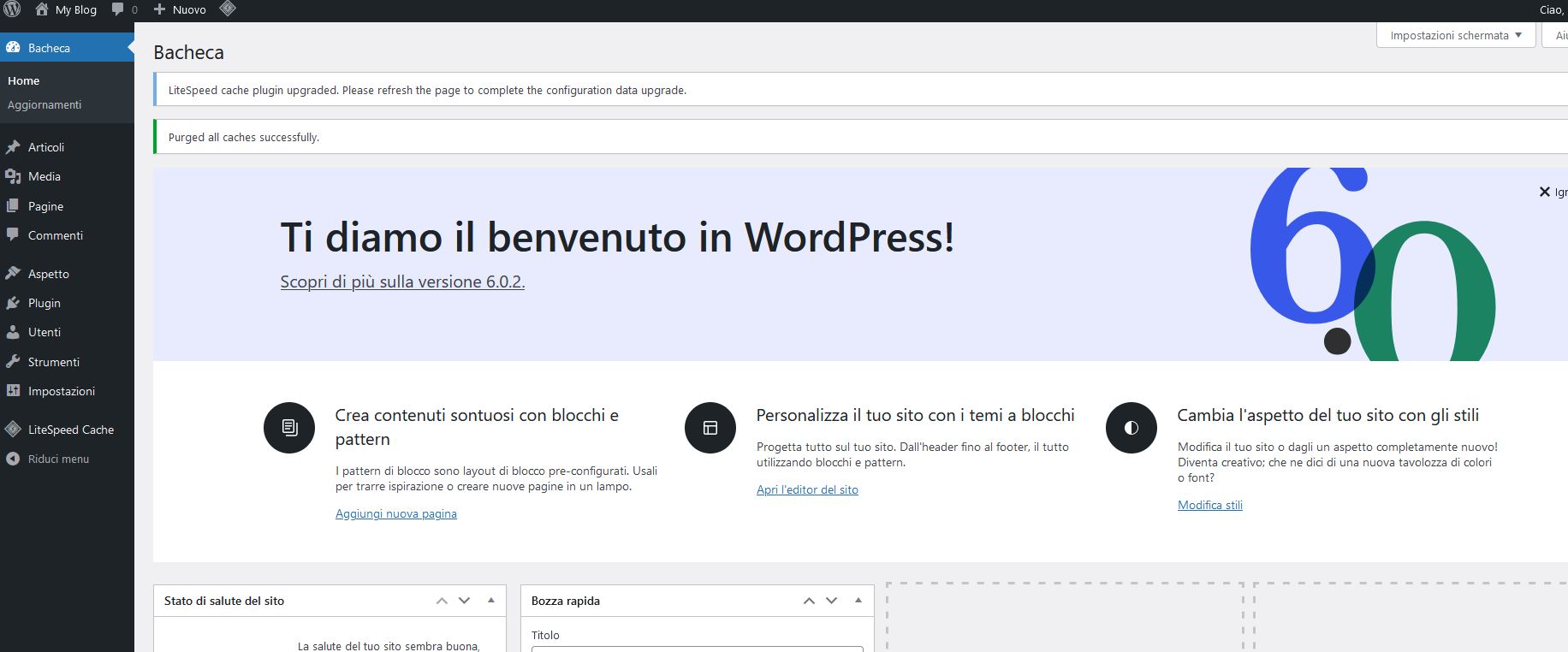
Cliccare su Plugin>Aggiungi nuovo
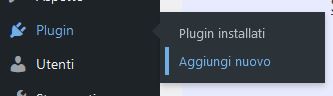
Bisogna poi cercare il plugin Post SMTP Mailer/Email log
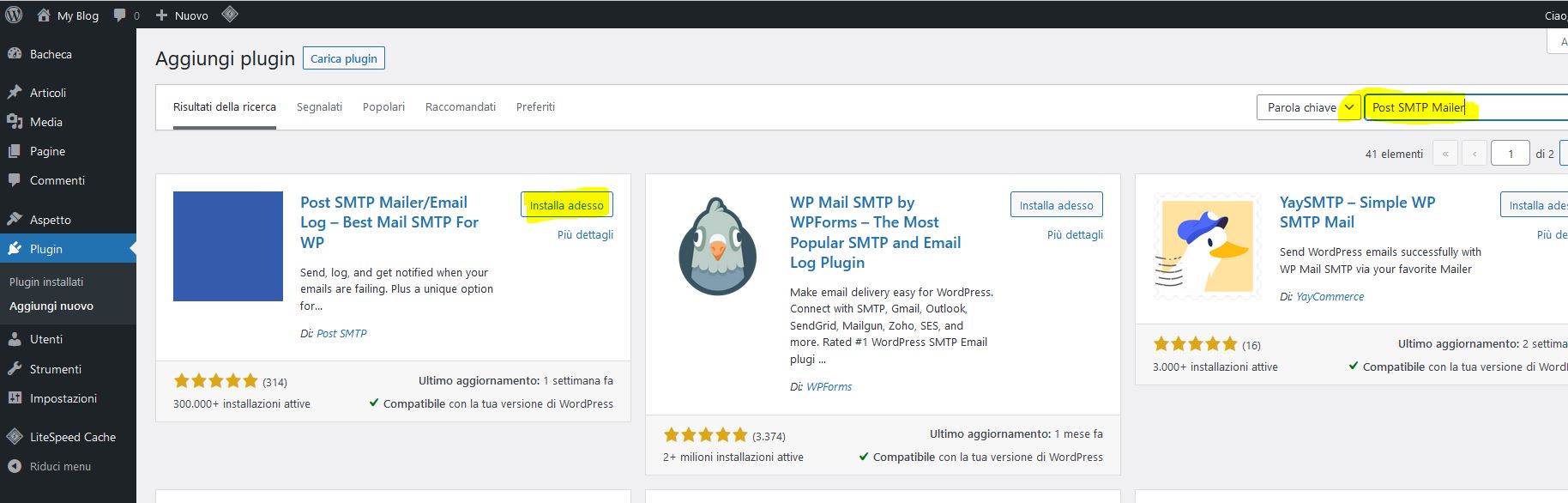
Dopo cliccare su Attiva
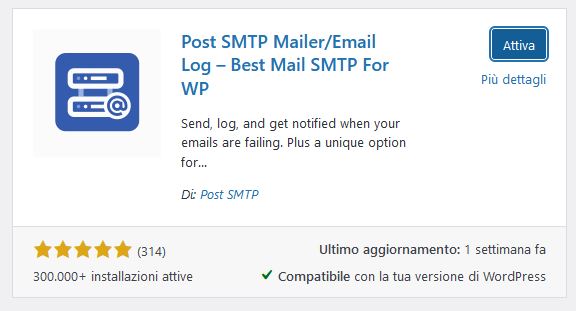
Comparirà questa schermata. Non essendo nulla di fondamentale basta cliccare su Salta
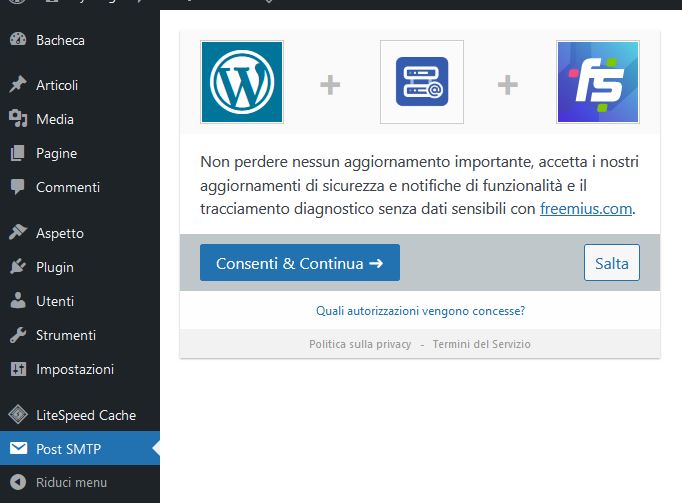
Si avvierà quindi il Setup Wizard per la configurazione dove all’inizio verrà richiesto se si vuole partire con una configurazione da zero o da un plugin precedentemente esistente. Ipotizzando un’installazione da zero bisogna selezionare None e poi Next.
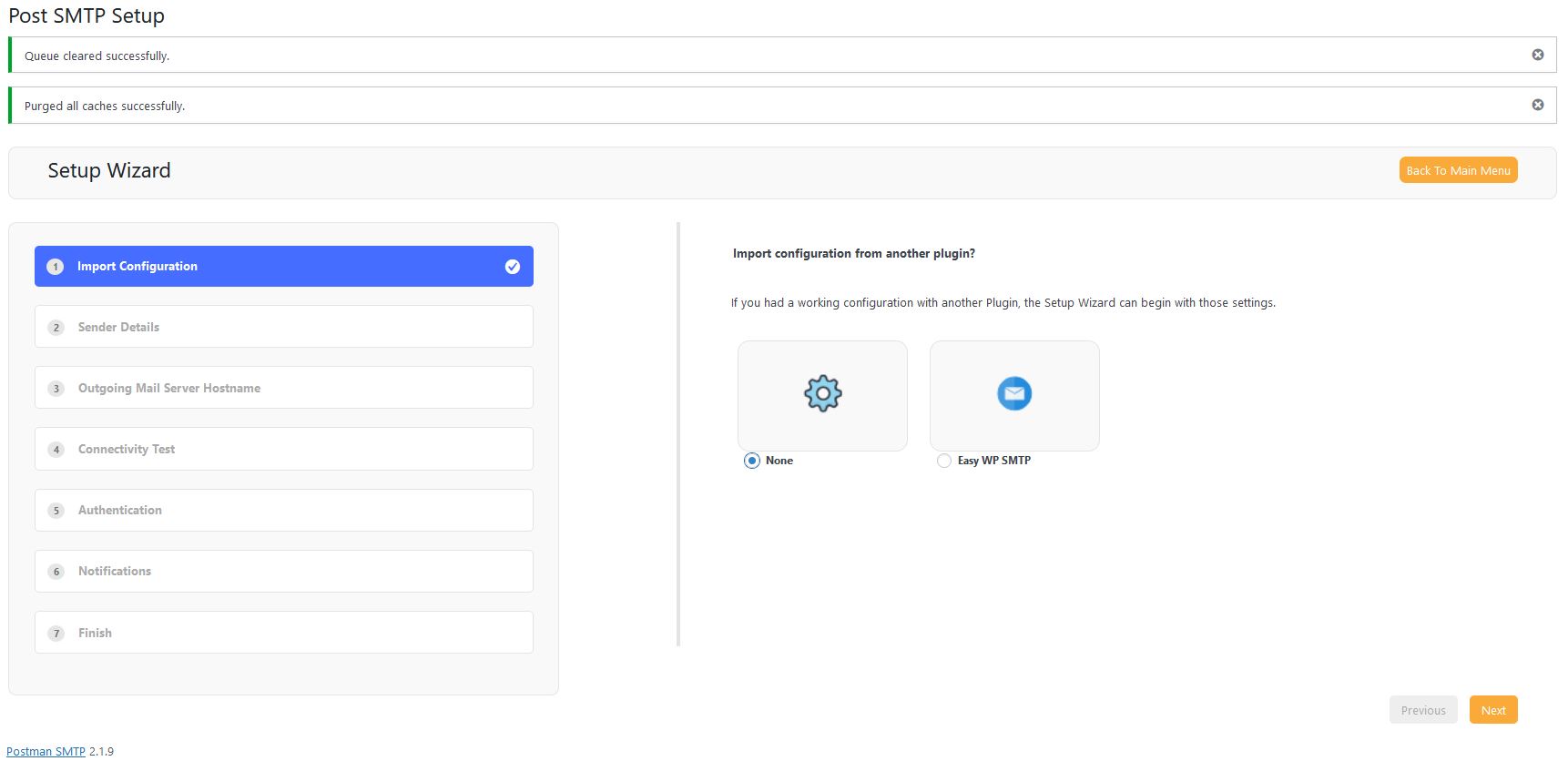
Al punto 2 del wizard viene richiesto l’utente che deve comparire e la sua mail
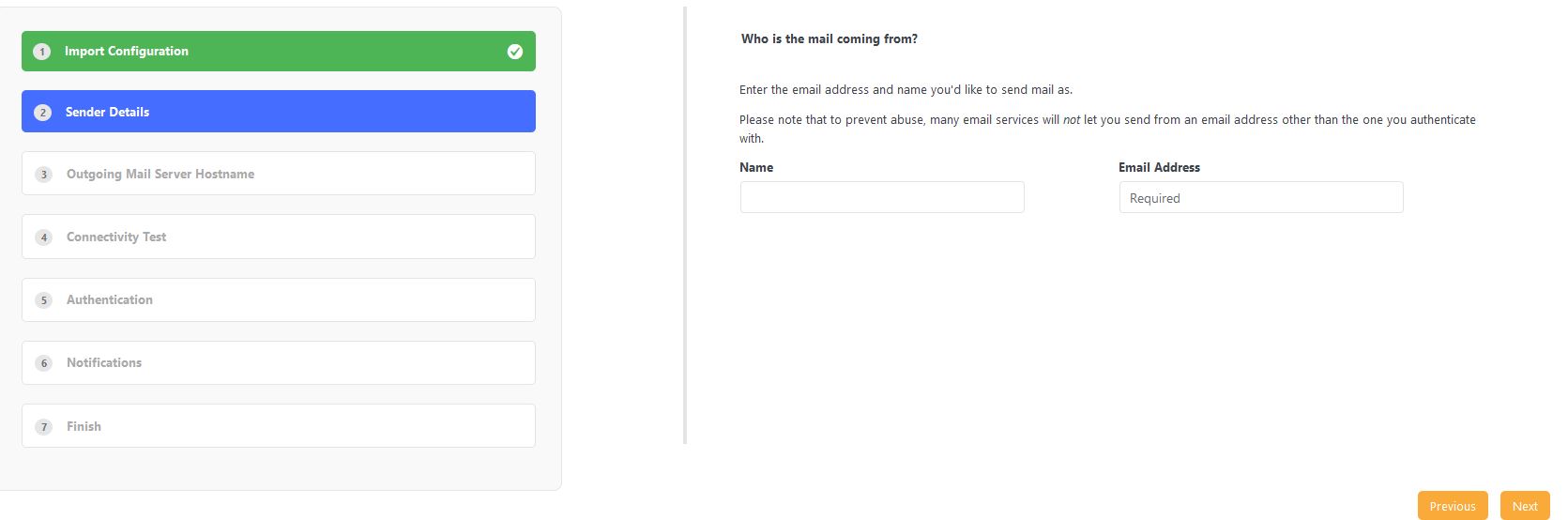
Una volta inserito nome ed indirizzo email e cliccato su Next comparirà la schermata per inserire l’hostname. Una volta inserito cliccare su Next
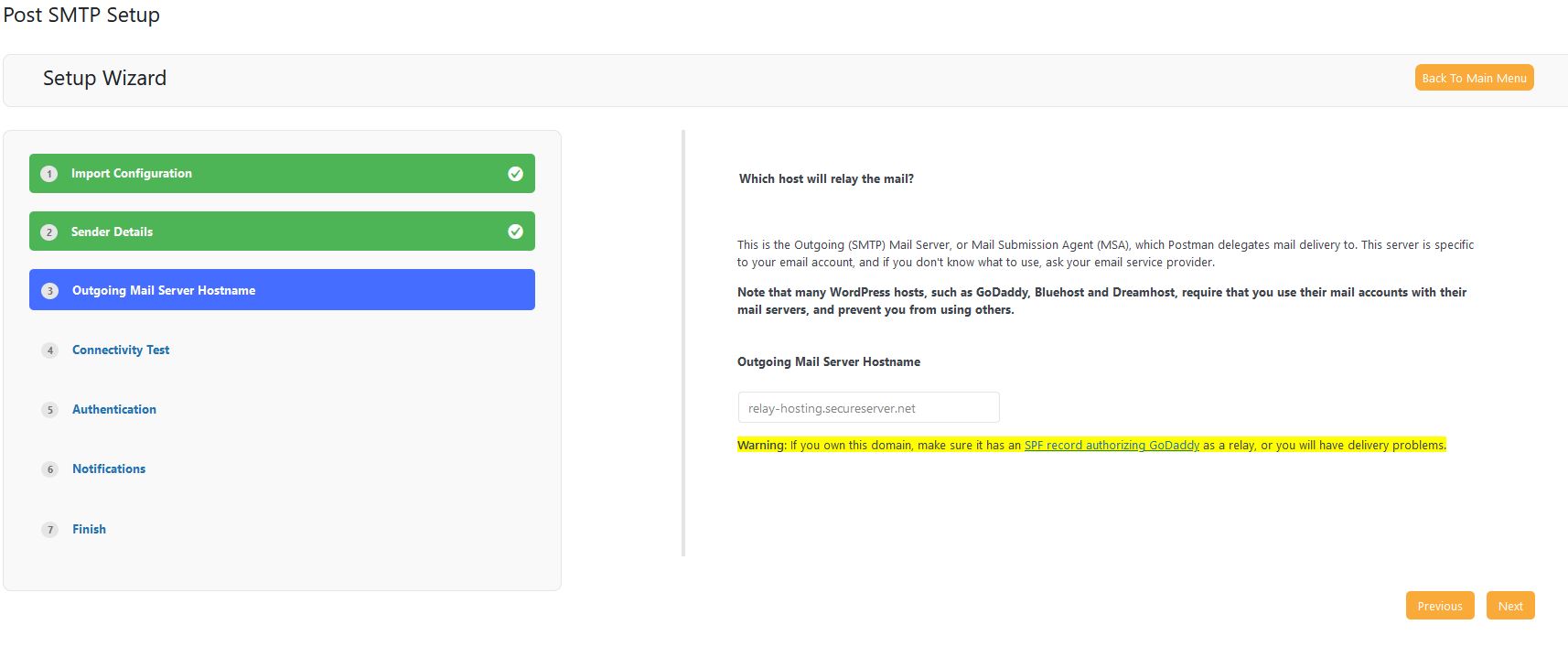
Nel punto 4 viene fatto il test di connettività e viene fatto scegliere come effettuare la connessione al server mail. Una volta scelta bisogna cliccare su Next.
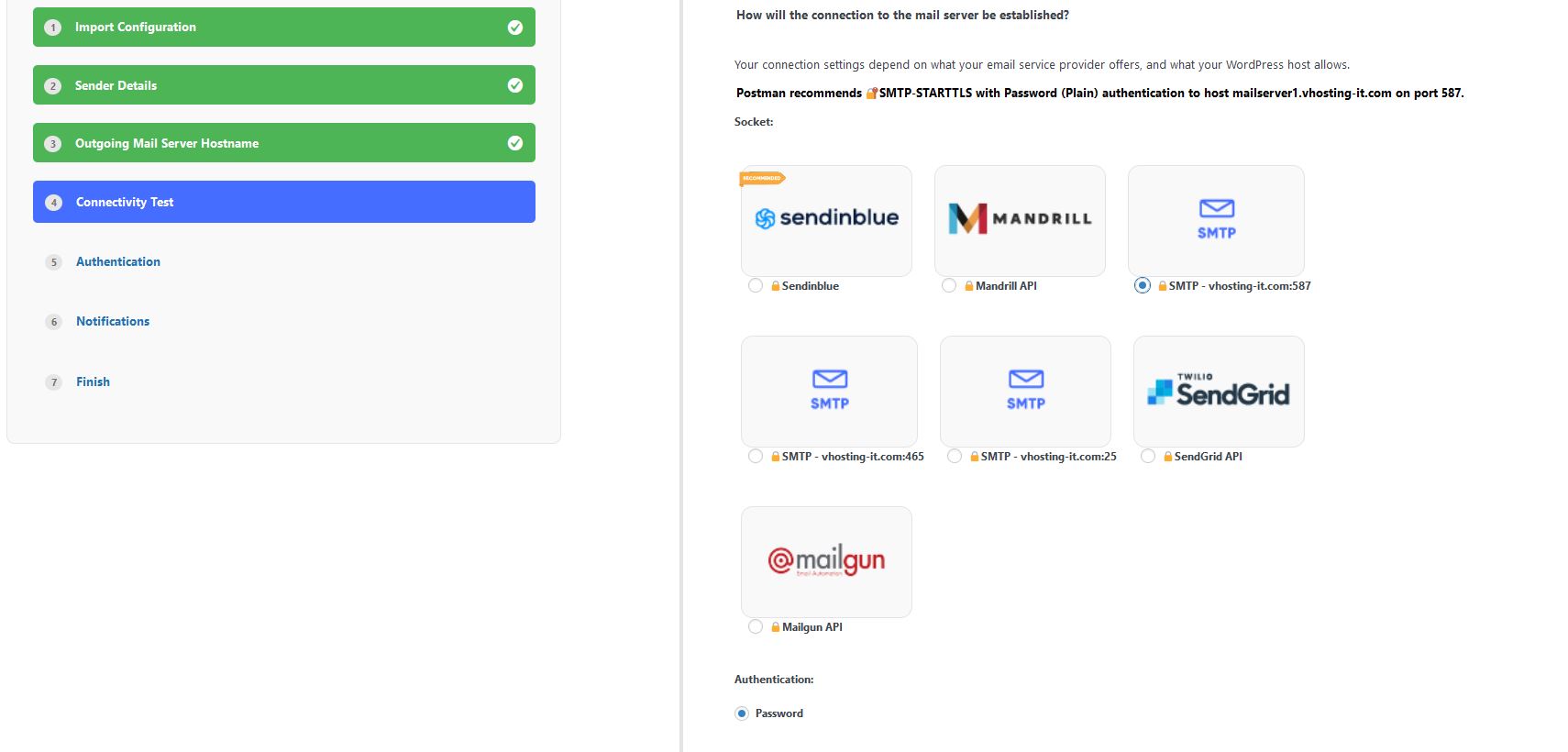
Successivamente si devono inserire email e relativa password e cliccare su Next
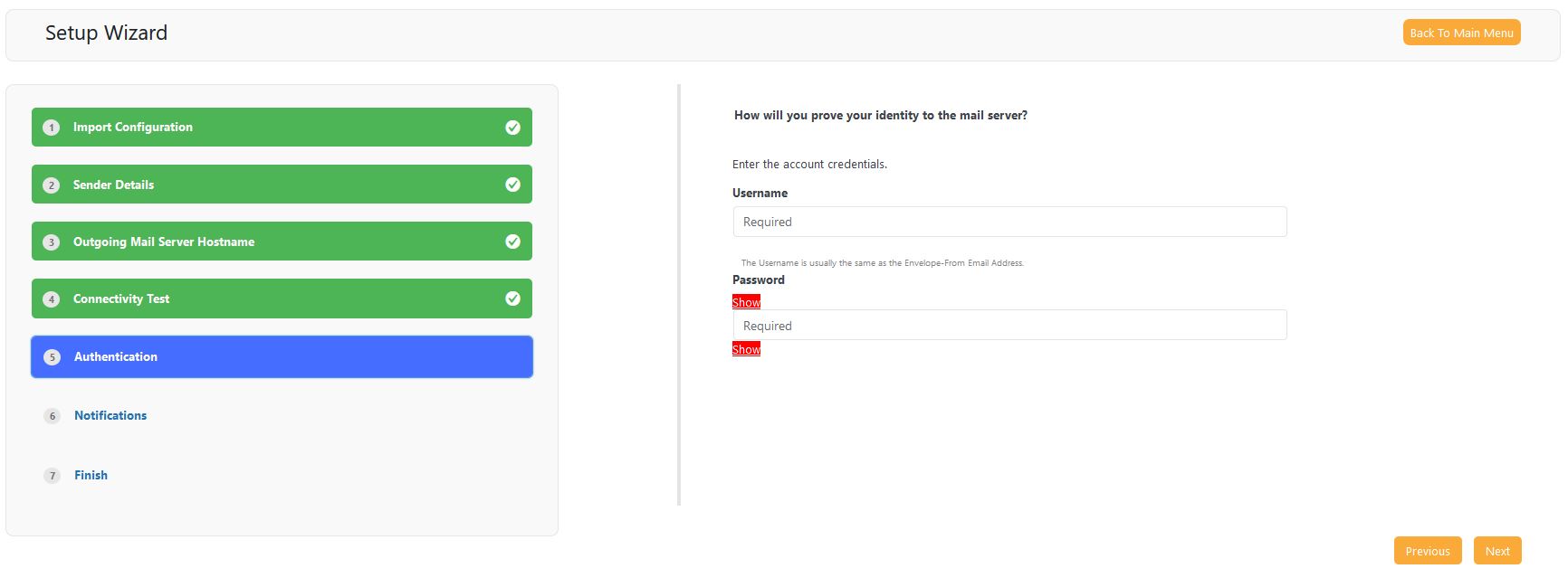
Nel punto 6 del wizard viene richiesto come notificare eventuali errori. Lasciare email e procedere cliccando su Next.
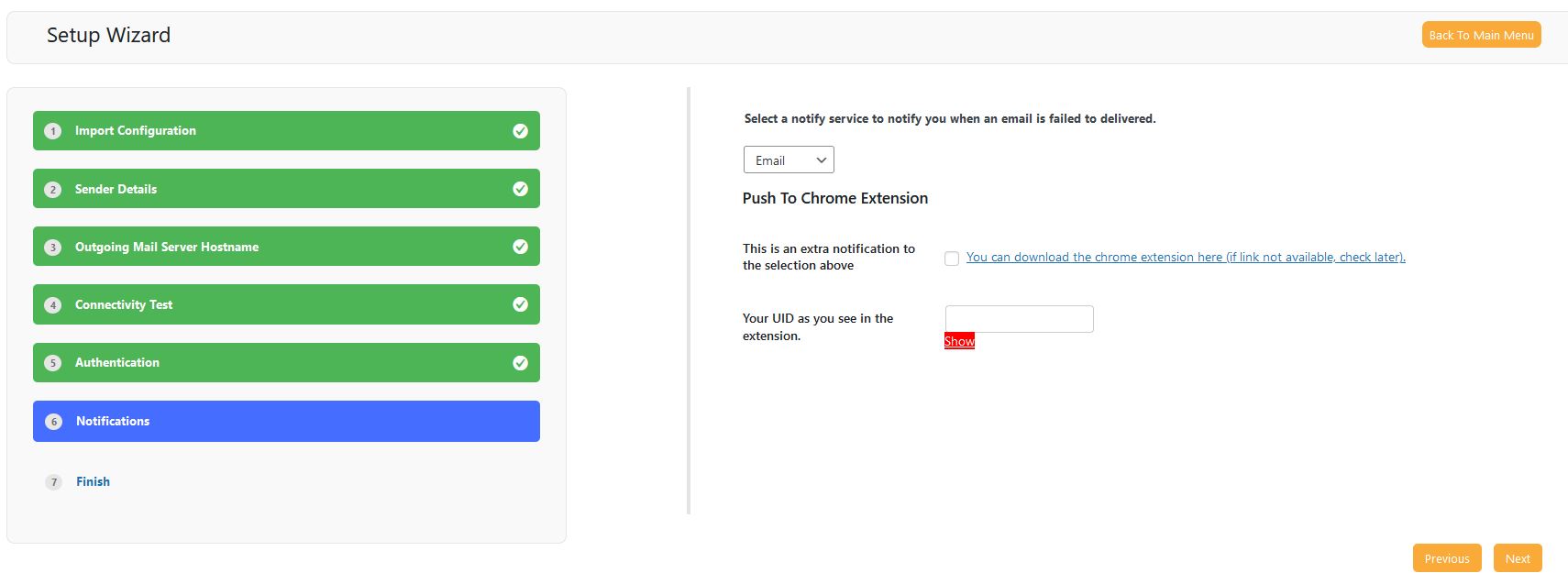
Andando avanti si potrà quindi finalizzare la configurazione
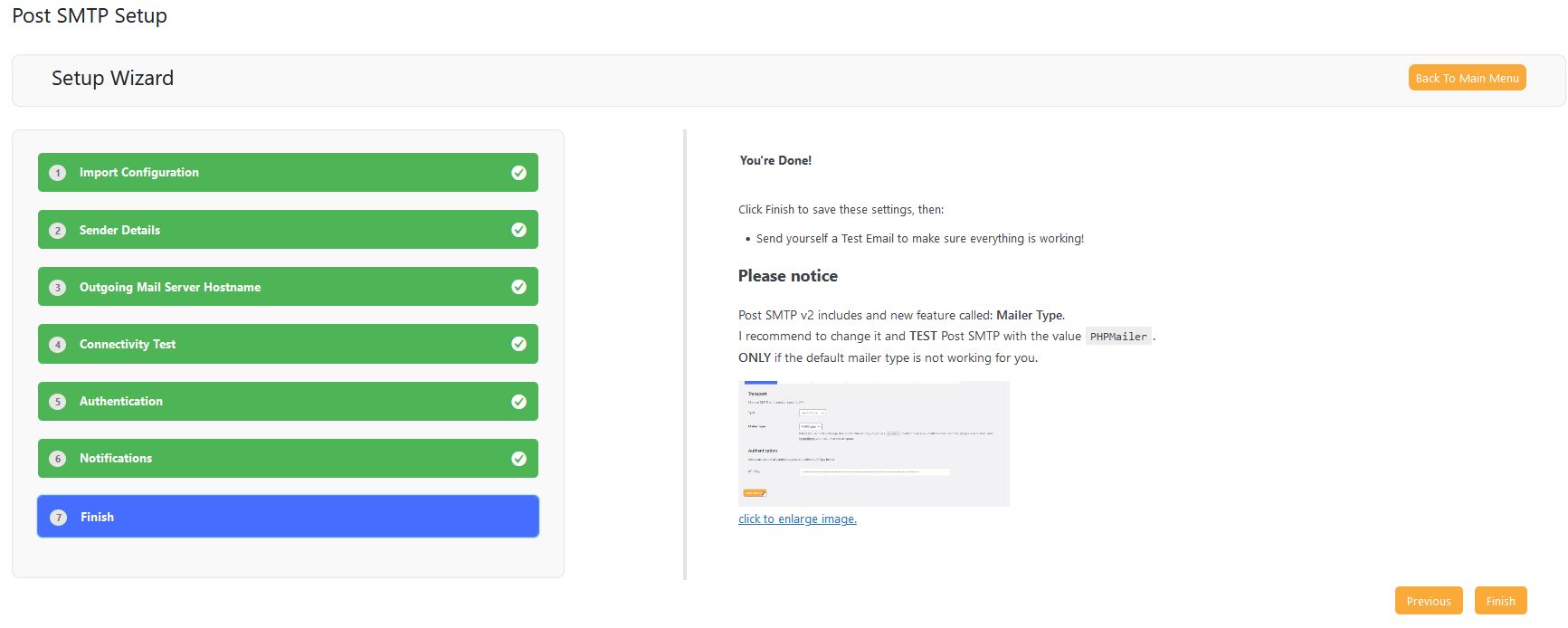
WP mail SMTP
Scelto da più di un milione di utenti, WP mail SMTP è il plugin numero uno per l’invio sicuro di e-mail tramite protocollo SMTP. L’installazione e la configurazione di questo plugin garantiscono il corretto recapito delle e-mail ed elimina i problemi relativi allo spam.
Perfetto tanto per gli utenti avanzati quanto per chi è agli inizi e non sa bene dove mettere le mani, WP mail SMTP mette a disposizione, in fase di configurazione, il servizio White Glove Setup, attraverso il quale è possibile ottenere aiuto da parte di un team di professionisti.
Un registro avanzato garantisce il pieno controllo delle mail, consentendo di tenere traccia di tutti gli invii e degli eventuali problemi anche grazie alla ricezione di notifiche, rapporti di consegna e report settimanali.
Per installare WP mail SMTP è necessario andare in WP
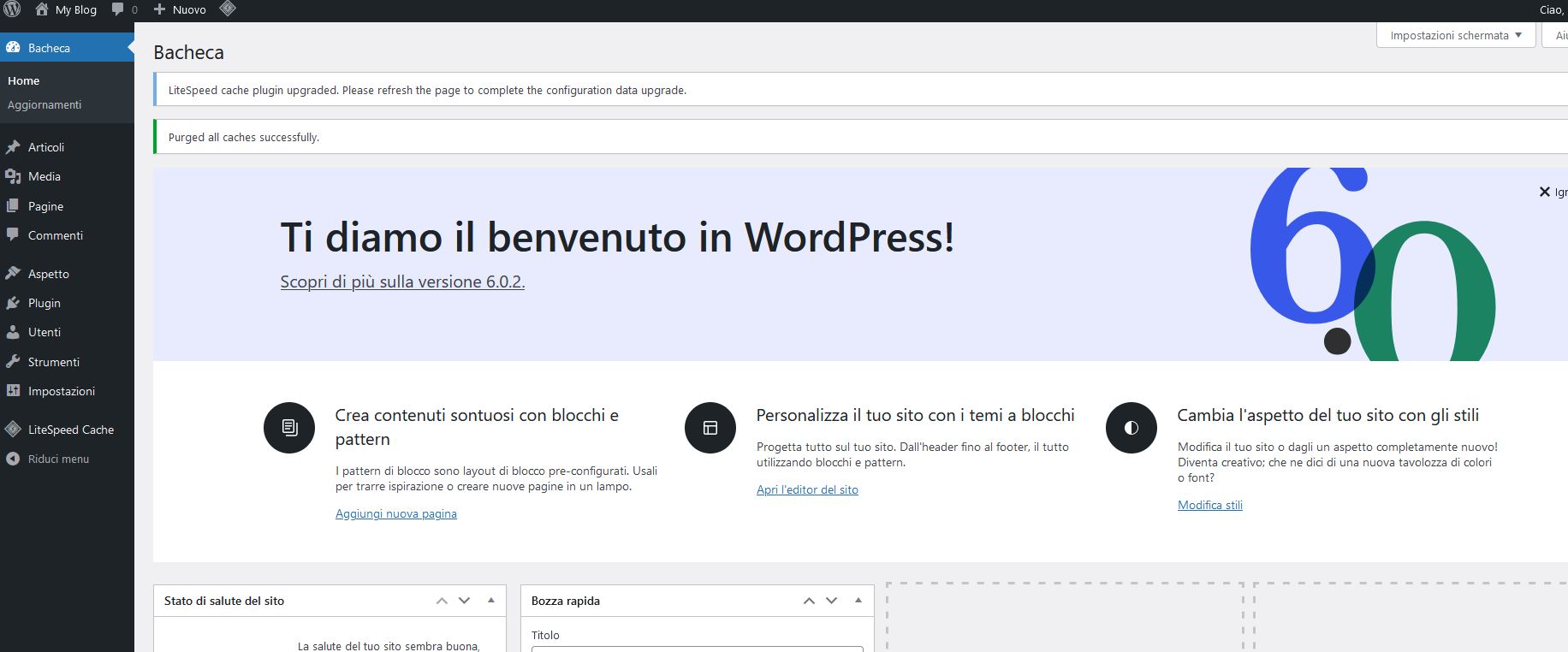
Cliccare su Plugin>Aggiungi nuovo
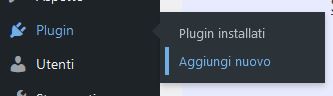
Cercare quindi wp mail smtp e appena trovato cliccare su Installa adesso
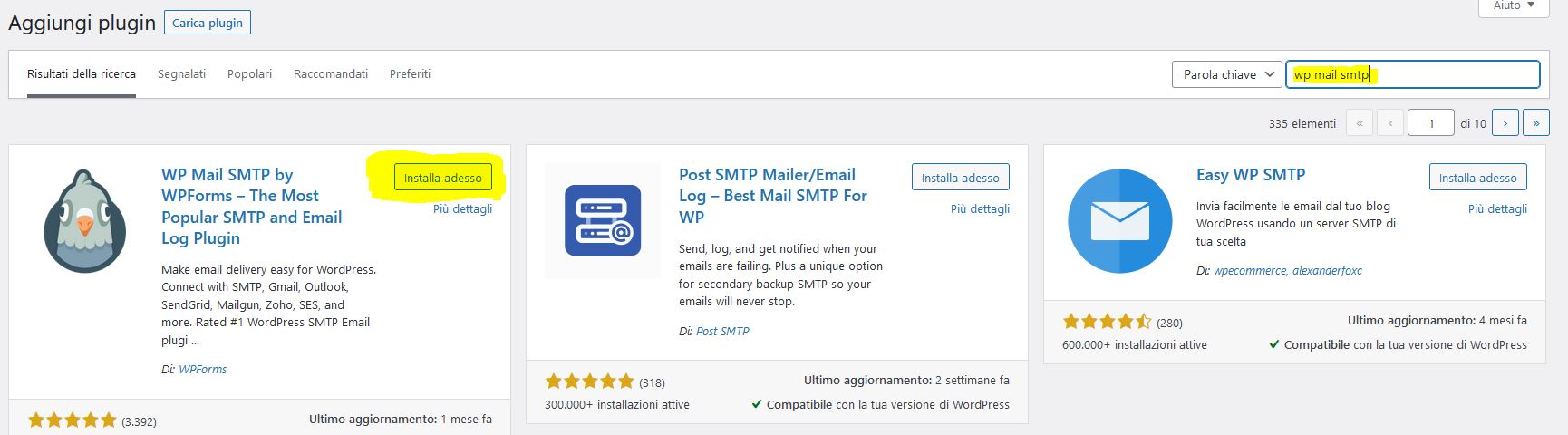
Una volta installato bisogna cliccare su Attiva
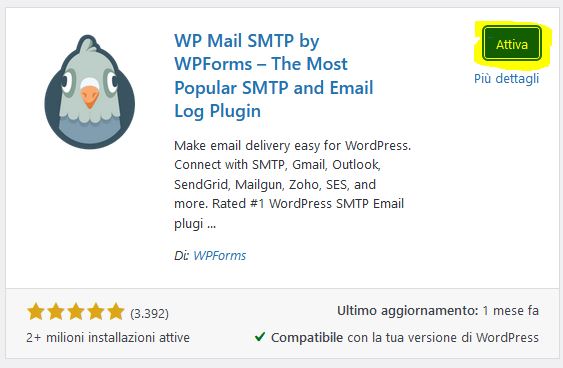
Partirà subito dopo il Wizard di configurazione che si presenterà come segue dove bisognerà cliccare su Let’s Get Start
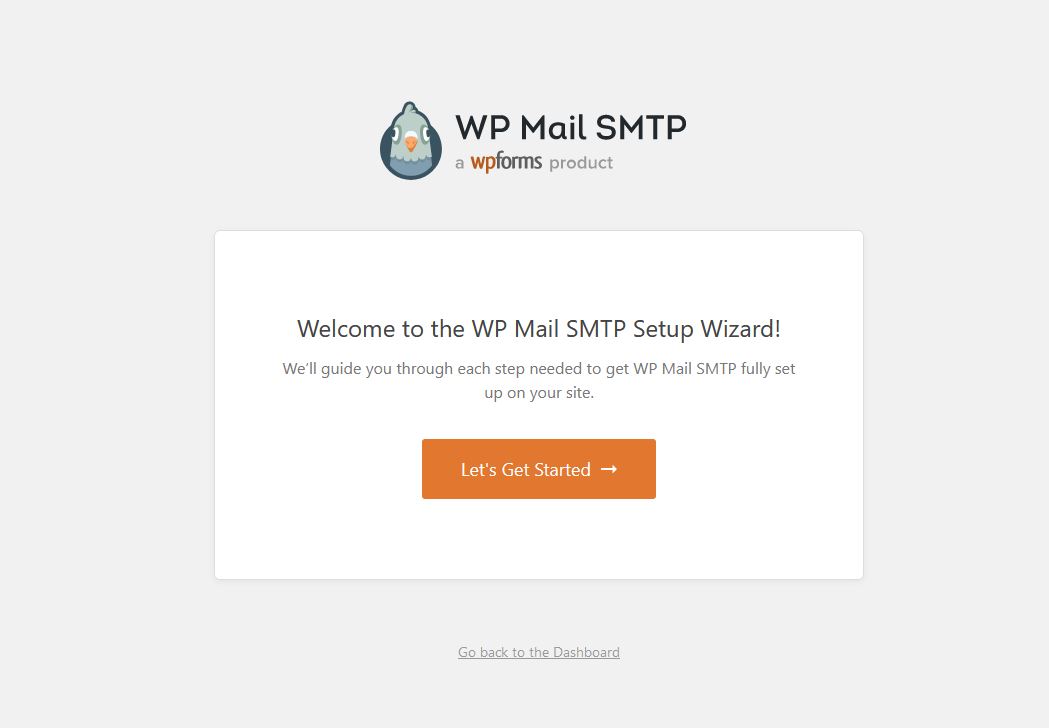
Nella seconda schermata del Wizard viene richiesto se si intende importare da un precedente plugin o se si vuole procedere senza effettuare alcun import delle impostazioni. In base a ciò che si vuole fare si può selezionare il precedente plugin e cliccare su Import Data and Continue oppure cliccando su Skip this Step. Ipotizzando un’installazione da zero si procederà, in questa guida, selezionando Skip this Step.
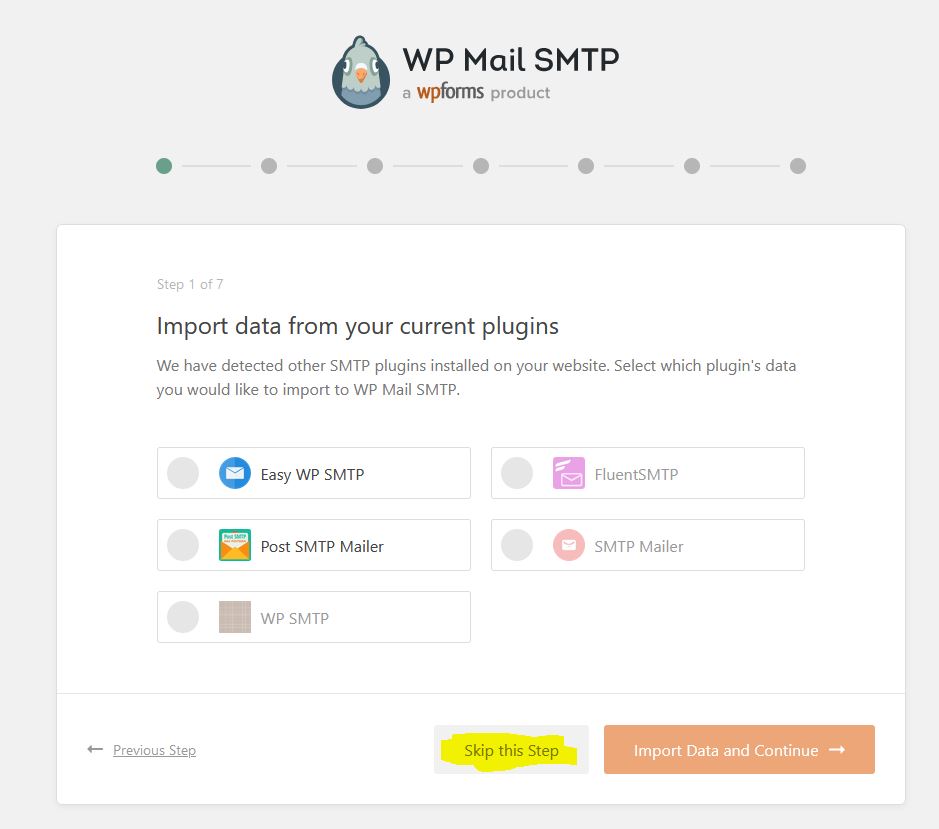
Nella fase successiva bisogna scegliere il servizio SMTP da utilizzare. In questo caso bisogna scegliere Other SMTP e cliccare su Save and Continue
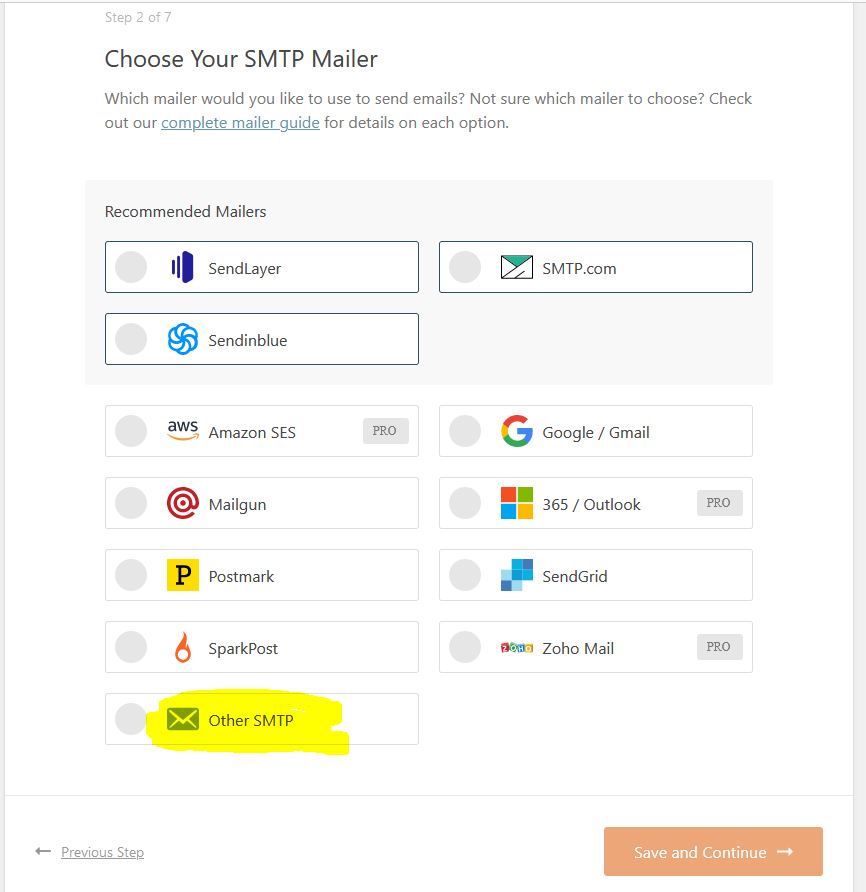
Si aprirà quindi la schermata di configurazione
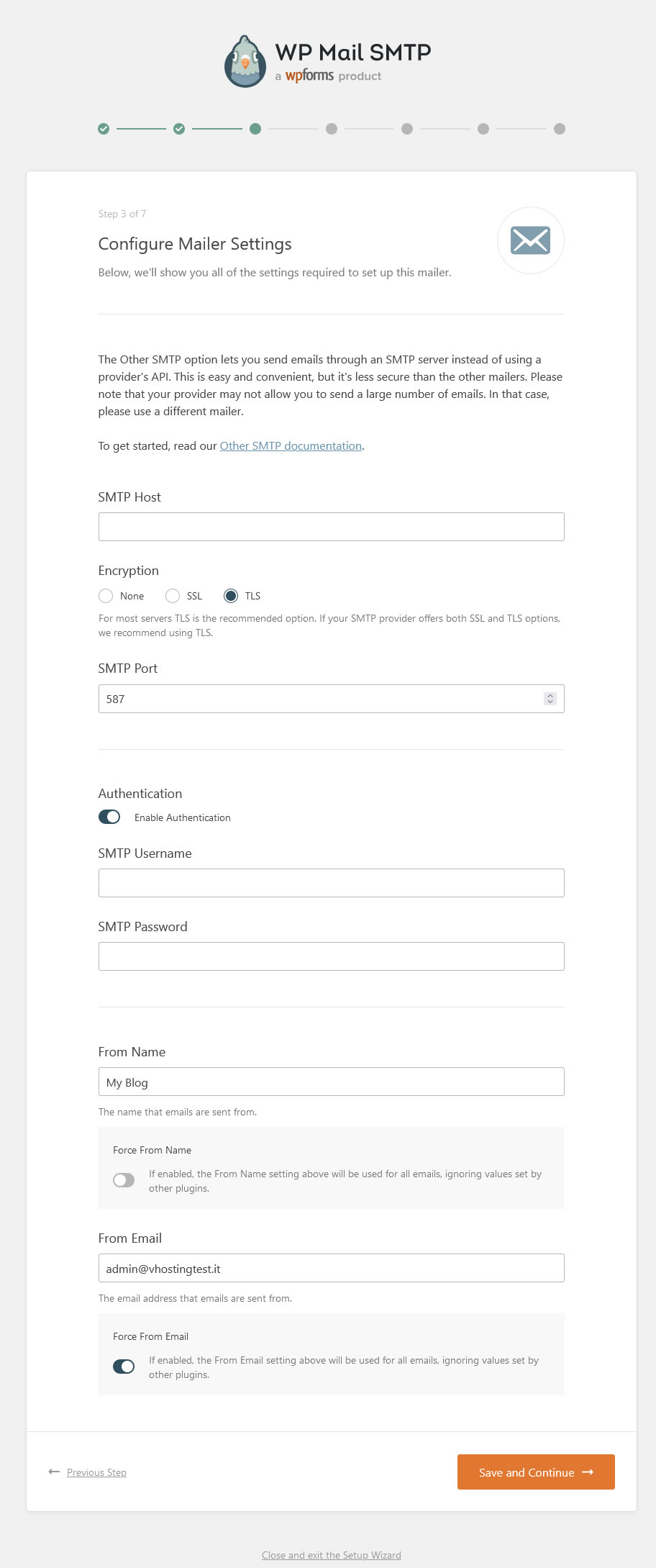
Nella parte superiore bisogna inserire il server SMTP da utilizzare, se deve essere tutto in SSL, TLS o senza criptazione, la porta e l’autenticazione (email + password)
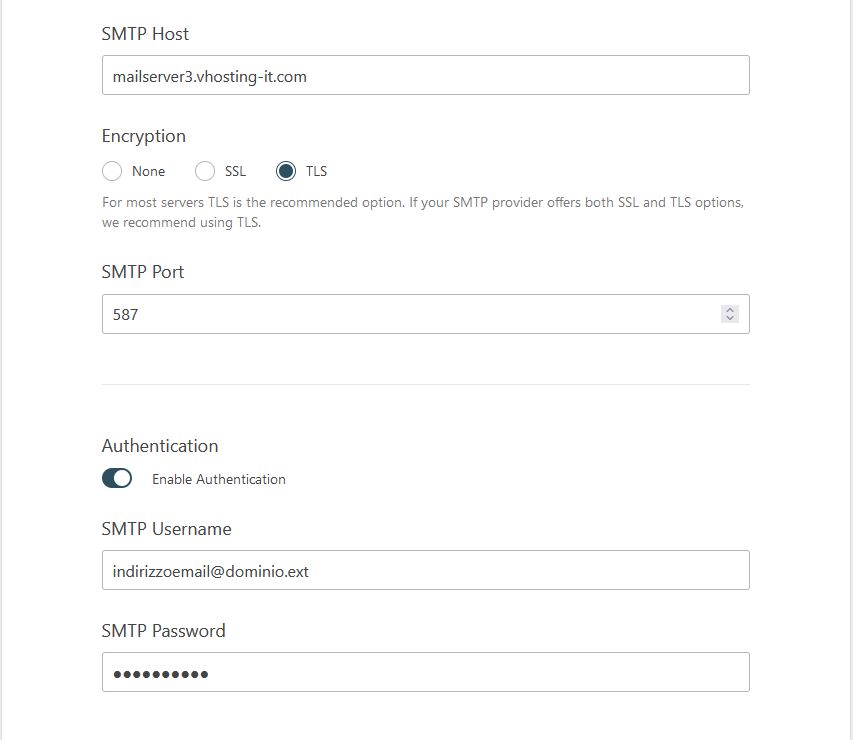
Nella parte inferiore bisogna inserire invece il nome e l’indirizzo da far comparire come sender (chi invia). Una volta compilato bisogna cliccare su Save and Continue
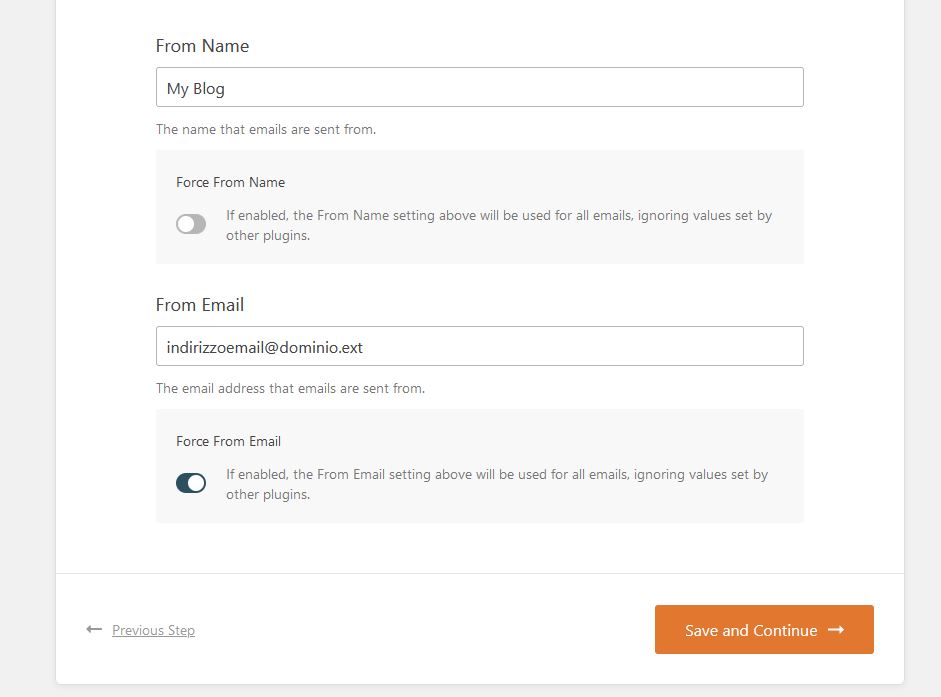
Nella schermata successiva selezionare ciò che serve e cliccare su Save and Continue
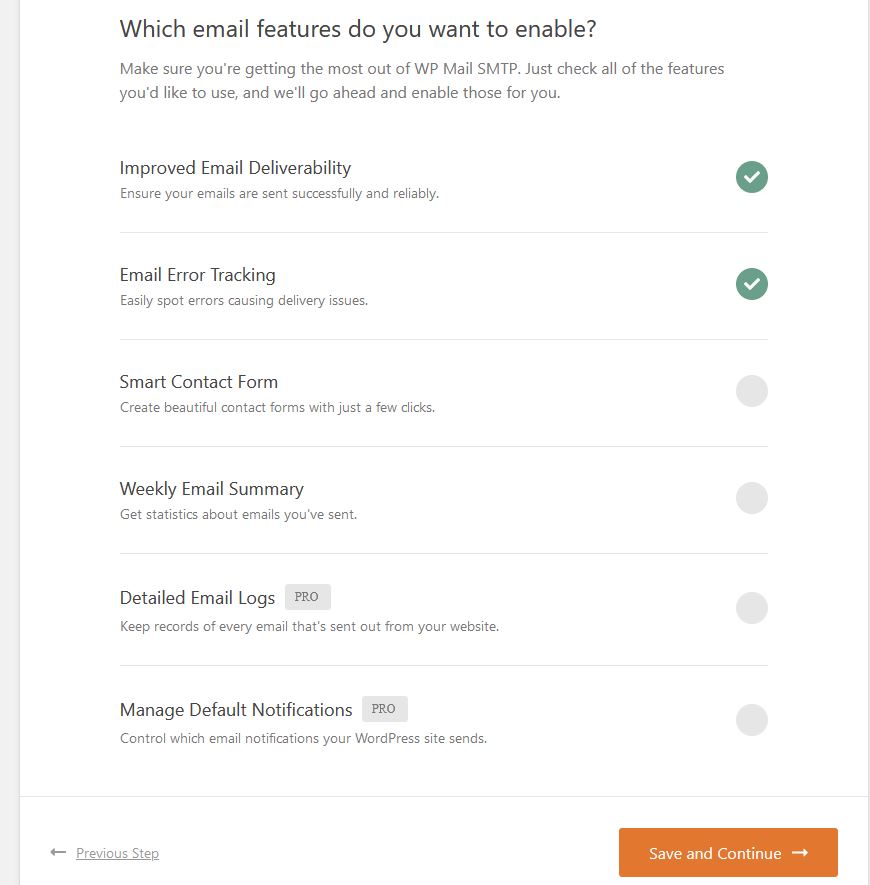
Nella schermata successiva viene richiesto l’inserimento di una mail per ricevere suggerimenti. Inserire i dati se si vogliono ricevere e cliccare su Skip this Step o su Save and Continue
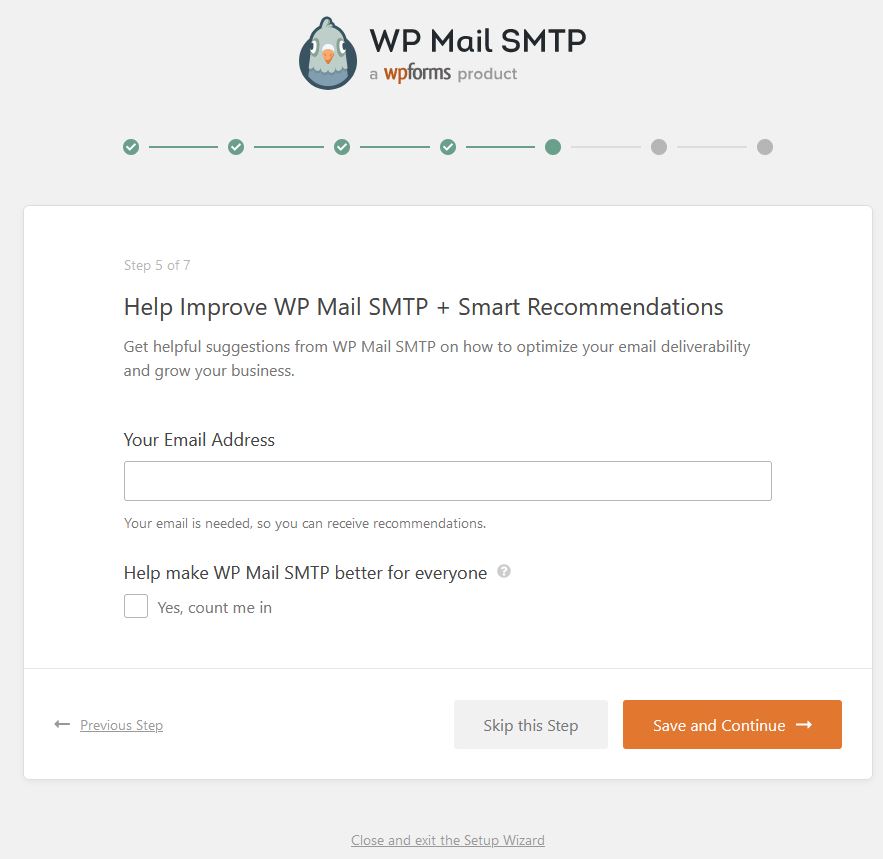
Nello step successivo viene richiesta la chiave se si possiede la versione premium del plugin. Se si possiede bisogna inserirla altrimenti si può saltare lo step.
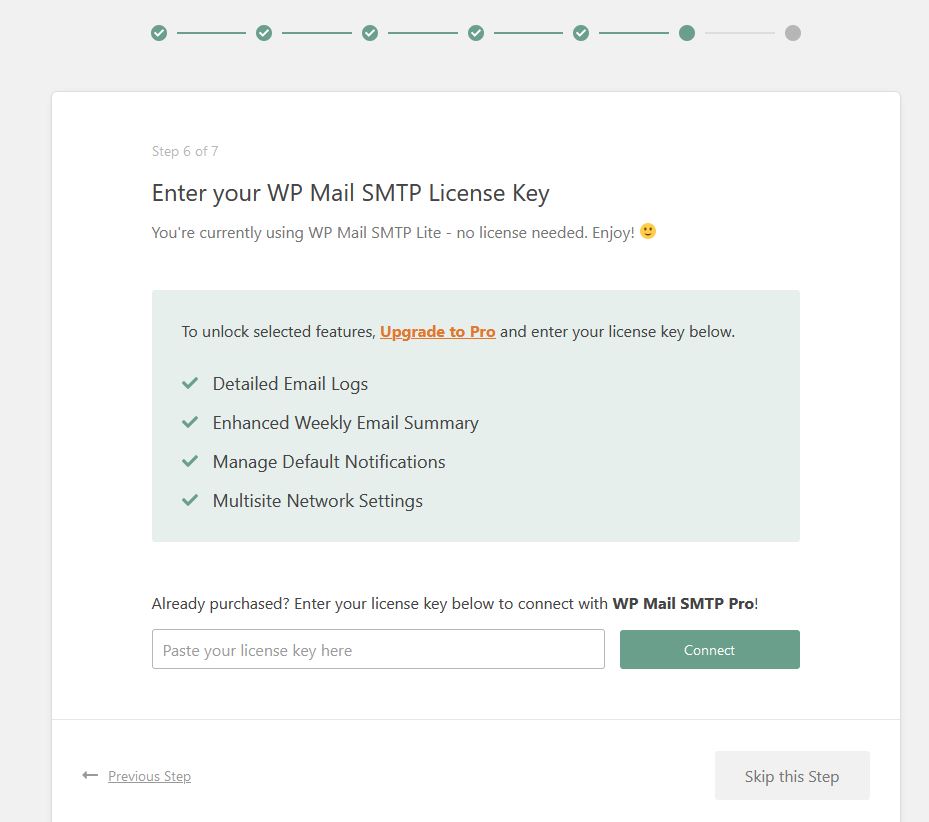
Nell’ultima schermata, dopo aver fatto il test di connessione, sarà completata l’installazione del plugin e si potrà cliccare su Finish Setup